本記事では、二次元イラストに特化したAIである「Waifu Diffusion」をローカル環境に導入する方法について解説します。
NovelAI等のサービスは有料ですが、WaifuDiffusionは一度導入すれば無料で利用できます。
WebUIの導入
まだWebUIの導入が終わっていない方は、以下の記事を参考に導入してください。
WaifuDiffusionのダウンロード
現在の最新バージョンであるWaifu Diffusion v1.4をダウンロードします。
上の配布ページからwd-1-4-anime_e1.ckptとwd-1-4-anime_e1.yamlをダウンロードしてください。
また、vaeファイルにあるkl-f8-anime.ckptとkl-f8-anime2.ckptもダウンロードして下さい。
ダウンロードが終わったら、kl-f8-anime.ckptとkl-f8-anime2.ckptの拡張子を.ckptから.vae.ptに変更します。
WaifuDiffusionの導入
AUTOMATIC1111に導入
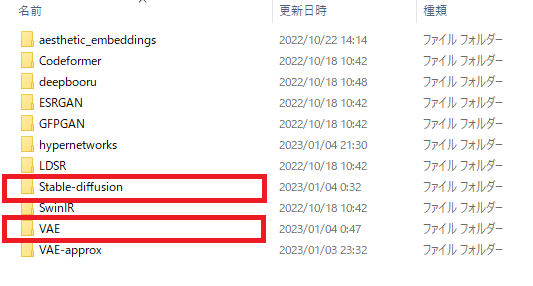
AUTOMATIC1111があるフォルダに行き、modelsフォルダ内のStable-diffusionフォルダに
wd-1-4-anime_e1.ckptとwd-1-4-anime_e1.yamlを移動。
次にmodelsフォルダ内のVAEフォルダにkl-f8-anime.vae.ptとkl-f8-anime2.vae.ptを移動。
移動が終わったら、AUTOMATIC1111を起動します。
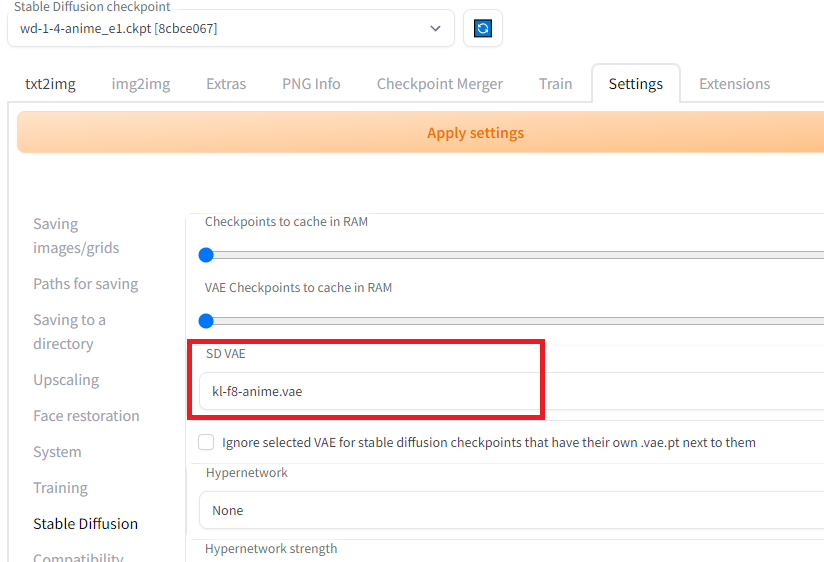
起動後、SettingsのStable Diffusionからkl-f8-anime.vaeを選択し、Apply settingsをクリック。
左上のStable Diffusion checkpointからwd-1-4-anime_e1.ckpt[8cbce067]を選択し完了です。
あとは通常通り生成できます、お疲れさまでした!


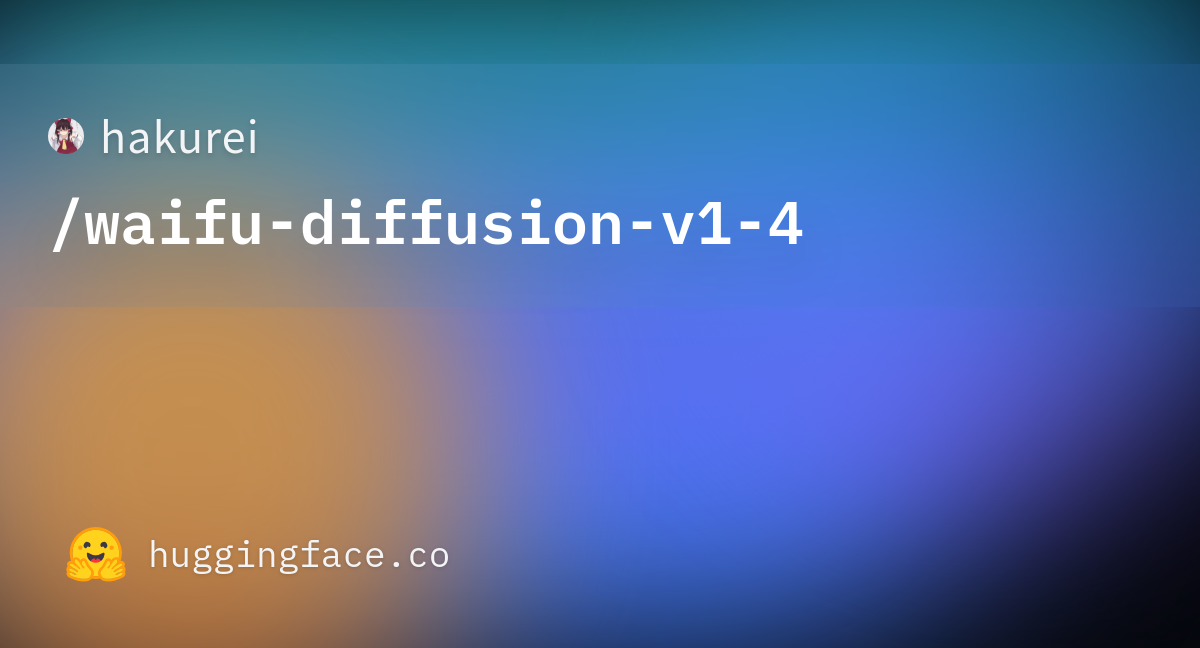


コメント